
สารบัญ:
- ขั้นตอนที่ 1: รวบรวมอุปกรณ์ที่จำเป็นสำหรับโครงการ Arduino นี้
- ขั้นตอนที่ 2: ออกแบบโครงการ
- ขั้นตอนที่ 3: ออกแบบวงจรของคุณ
- ขั้นตอนที่ 4: สร้างรหัสสำหรับเพลง “ฮาวานา” และเซอร์โวที่กำลังเคลื่อนที่ให้เคลื่อนที่ไปพร้อมกัน
- ขั้นตอนที่ 5: เชื่อมต่อกับคอมพิวเตอร์
- ขั้นตอนที่ 6: ลองใช้โปรเจ็กต์ของคุณ
- ขั้นตอนที่ 7: โครงการสุดท้ายของเรา
- ผู้เขียน John Day [email protected].
- Public 2024-01-30 13:07.
- แก้ไขล่าสุด 2025-01-23 15:12.

นี่เป็นโปรเจ็กต์สุดท้ายของปาร์ตี้บัสของเราที่ชื่อว่า Partyduino ซึ่งติดตั้ง Arduino ที่มีออดแบบพาสซีฟและเซอร์โวแบบหมุนได้เต็มรูปแบบ
ขั้นตอนที่ 1: รวบรวมอุปกรณ์ที่จำเป็นสำหรับโครงการ Arduino นี้

คุณต้องการวัสดุตามรายการด้านล่าง:
วัสดุ:
1. เซอร์โวเคลื่อนที่ต่อเนื่อง
2. Buzzer แบบพาสซีฟ
3. สายไฟ (สาย MM)
4. แบตเตอรี่ (อุปกรณ์เสริม)
5. เขียงหั่นขนม
6. ล้อ (3 หรือมากกว่า)
7. สาย USB (สำหรับเชื่อมต่อกับคอมพิวเตอร์)
8. แอปรหัส Arduino หรือบัญชี
9. กระดาษแข็ง (หรือวัสดุอื่นๆ เพื่อสร้างโครงสร้าง)
ขั้นตอนที่ 2: ออกแบบโครงการ
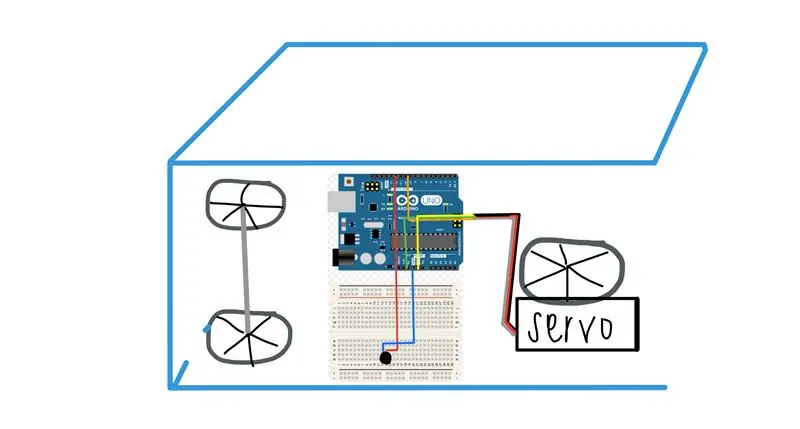
เริ่มออกแบบโครงการของคุณโดยรวบรวมอุปกรณ์ทั้งหมดของคุณไว้ในพื้นที่เดียว จากนั้นคุณสามารถวาดภาพร่างแบบที่เราทำ คุณสามารถเพิ่มล้อให้กับรถยนต์หรือรถบัสของคุณ หลังจากที่คุณต้องกาวชิ้นส่วนของวัสดุ กระดาษแข็ง เข้าด้วยกันเพื่อให้กล่องเป็นตัวแทนของยานพาหนะ คุณต้องติดกาวล้อรถบัสกับเซอร์โวแบบต่อเนื่องด้วย คุณสามารถเพิ่มขั้นตอนเพิ่มเติมในขั้นตอนนี้ได้หากต้องการ
ขั้นตอนที่ 3: ออกแบบวงจรของคุณ
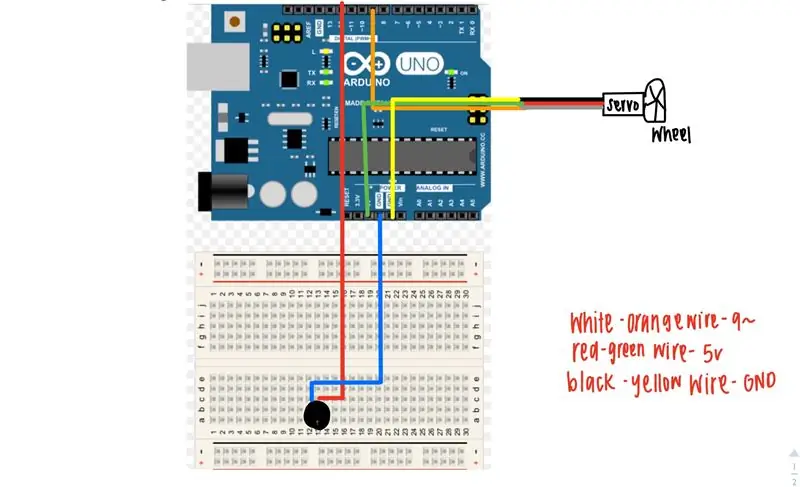
รูปภาพที่แนบมาในขั้นตอนนี้แสดงให้เห็นว่าเราใส่สายไฟในแต่ละพินอย่างไร คุณสามารถใช้หมุดต่างๆ ได้ แต่คุณจะต้องเปลี่ยนส่วนโค้ดที่ระบุว่า "แนบ" และสำหรับออดแบบพาสซีฟ
ขั้นตอนที่ 4: สร้างรหัสสำหรับเพลง “ฮาวานา” และเซอร์โวที่กำลังเคลื่อนที่ให้เคลื่อนที่ไปพร้อมกัน
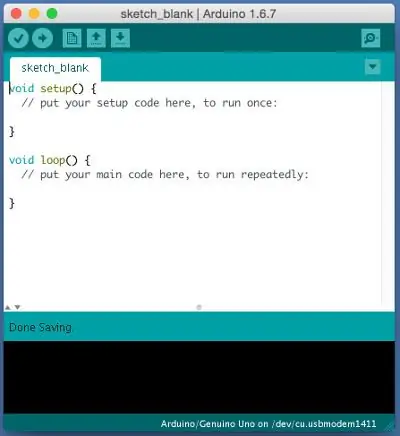
www.musicnotes.com/sheetmusic/mtd.asp?ppn=…
#include เซอร์โว myservo;
#รวม "pitches.h"
การตั้งค่าเป็นโมฆะ () {
// ใส่รหัสการตั้งค่าของคุณที่นี่ เพื่อเรียกใช้ครั้งเดียว:
myservo.attach(9);
โหมดพิน (12, เอาต์พุต);
}
วงเป็นโมฆะ ()
{
// ใส่รหัสหลักของคุณที่นี่เพื่อเรียกใช้ซ้ำ:
myservo.write(40);
โทน (12, NOTE_C5);
ล่าช้า (300);
โนโทน(12);
โทน (12, NOTE_E5);
ล่าช้า (270);
โนโทน(12);
โทน (12, NOTE_E5);
ล่าช้า (270);
โนโทน(12);
โทน (12, NOTE_C5);
ล่าช้า (270);
โนโทน(12);
โทน (12, NOTE_C5);
ล่าช้า (270);
โนโทน(12);
โทน (12, NOTE_A4);
ล่าช้า (400);
โนโทน(12);
โทน (12, NOTE_E5);
ล่าช้า (250);
โนโทน(12);
โทน (12, NOTE_D5);
ล่าช้า (250);
โนโทน(12);
โทน (12, NOTE_E5);
ล่าช้า (250);
โนโทน(12);
โทน (12, NOTE_F5);
ล่าช้า (250);
โนโทน(12);
โทน (12, NOTE_E5);
ล่าช้า (250);
โนโทน(12);
โทน (12, NOTE_D5);
ล่าช้า (250);
โนโทน(12);
โทน (12, NOTE_C5);
ล่าช้า (270);
โนโทน(12);
โทน (12, NOTE_E5);
ล่าช้า (270);
โนโทน(12);
โทน (12, NOTE_E5);
ล่าช้า (270);
โนโทน(12);
โทน (12, NOTE_C5);
ล่าช้า (270);
โนโทน(12);
โทน (12, NOTE_C5);
ล่าช้า (270);
โทน (12, NOTE_A4);
ล่าช้า (400);
โนโทน(12);
โทน (12, NOTE_E5);
ล่าช้า (250);
โนโทน(12);
โทน (12, NOTE_D5);
ล่าช้า (250);
โนโทน(12);
โทน (12, NOTE_E5);
ล่าช้า (250);
โนโทน(12);
โทน (12, NOTE_F5);
ล่าช้า (250);
โนโทน(12);
โทน (12, NOTE_E5);
ล่าช้า (250);
โนโทน(12);
โทน (12, NOTE_D5);
ล่าช้า (250);
โนโทน(12);
โทน (12, NOTE_C5);
ล่าช้า (250);
โนโทน(12);
โทน (12, NOTE_E5);
ล่าช้า (270);
โนโทน(12);
โทน (12, NOTE_E5);
ล่าช้า (270);
โนโทน(12);
โทน (12, NOTE_C5);
ล่าช้า (270);
โนโทน(12);
โทน (12, NOTE_C5);
ล่าช้า (270);
โนโทน(12);
โทน (12, NOTE_A4);
ล่าช้า (400);
โนโทน(12);
โทน (12, NOTE_E5);
ล่าช้า (250);
โนโทน(12);
โทน (12, NOTE_D5);
ล่าช้า (250);
โนโทน(12);
โทน (12, NOTE_E5);
ล่าช้า (250);
โนโทน(12);
โทน (12, NOTE_F5);
ล่าช้า (250);
โนโทน(12);
โทน (12, NOTE_E5);
ล่าช้า (250);
โนโทน(12);
โทน (12, NOTE_D5);
ล่าช้า (250);
โนโทน(12);
โทน (12, NOTE_C5);ดีเลย์(270);
โนโทน(12);
โทน (12, NOTE_E5);
ล่าช้า (270);
โนโทน(12);
โทน (12, NOTE_C5);
ล่าช้า (270);
โนโทน(12);
โทน (12, NOTE_E5);
ล่าช้า (250);
โนโทน(12);
โทน (12, NOTE_D5);
ล่าช้า (270);
โนโทน(12);
โทน (12, NOTE_E5);
ล่าช้า (270);
โนโทน(12);
โทน (12, NOTE_D5);
ล่าช้า (270);
โนโทน(12);
โทน (12, NOTE_C5);
ล่าช้า (270);
โนโทน(12);
โทน (12, NOTE_E5);
ล่าช้า (270);
โนโทน(12);
โทน (12, NOTE_B4);
ล่าช้า (300);
โนโทน(12);
โทน (12, NOTE_C5);
ล่าช้า (270);
โนโทน(12);
โทน (12, NOTE_B4);
ล่าช้า (270);
โนโทน(12);
โทน (12, NOTE_C5);
ล่าช้า (270);
โนโทน(12);
โทน (12, NOTE_B4);
ล่าช้า (270);
โนโทน(12);
โทน (12, NOTE_C5);
ล่าช้า (270);
โทน (12, NOTE_A4);
ล่าช้า (400);
โนโทน(12);
}
ขั้นตอนที่ 5: เชื่อมต่อกับคอมพิวเตอร์

ใช้สาย USB เพื่อเชื่อมต่อ Arduino ของคุณกับคอมพิวเตอร์ สิ่งนี้ควรโอนรหัสไปยัง Arduino จากนั้นคุณสามารถใช้แบตเตอรี่เพื่อเล่นในภายหลัง
ขั้นตอนที่ 6: ลองใช้โปรเจ็กต์ของคุณ
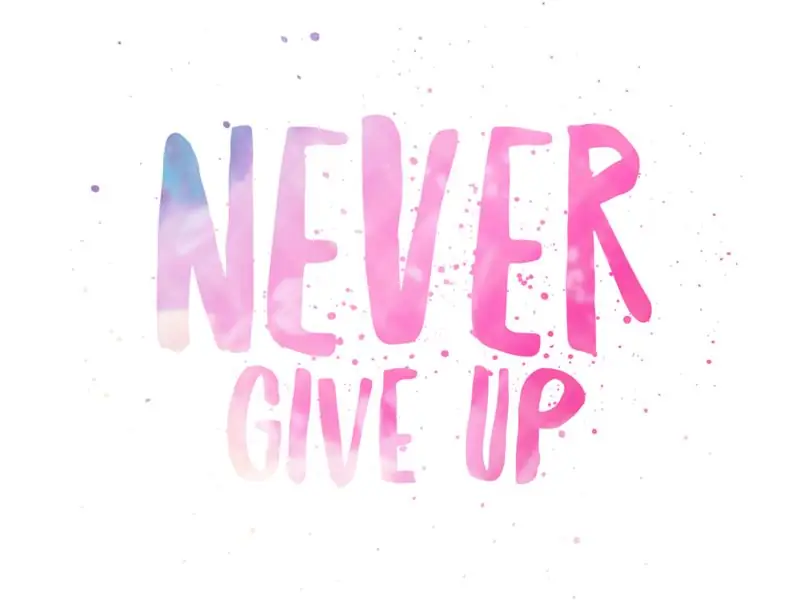
อัปโหลด Arduino และดูว่าใช้งานได้หรือไม่ ถ้ามันใช้ได้ผล เยี่ยมมาก คุณทำได้ดีมากในการดูคำสั่ง และถ้ามันไม่ได้ผล แสดงว่าคุณทำได้ดีเช่นกัน หากไม่ได้ผล ให้ทำตามขั้นตอนสุดท้ายอีกครั้ง ลองอีกครั้งและอีกครั้งจนกว่าคุณจะสมบูรณ์แบบในแบบที่คุณต้องการ เราต้องใช้ความพยายามหลายครั้งเพื่อให้ได้มาในที่ที่เราต้องการ
ขั้นตอนที่ 7: โครงการสุดท้ายของเรา
หวังว่าคุณจะสนุกกับโครงการของเรา!
แนะนำ:
การออกแบบเกมในการสะบัดใน 5 ขั้นตอน: 5 ขั้นตอน

การออกแบบเกมในการสะบัดใน 5 ขั้นตอน: การตวัดเป็นวิธีง่ายๆ ในการสร้างเกม โดยเฉพาะอย่างยิ่งเกมปริศนา นิยายภาพ หรือเกมผจญภัย
การตรวจจับใบหน้าบน Raspberry Pi 4B ใน 3 ขั้นตอน: 3 ขั้นตอน

การตรวจจับใบหน้าบน Raspberry Pi 4B ใน 3 ขั้นตอน: ในคำแนะนำนี้ เราจะทำการตรวจจับใบหน้าบน Raspberry Pi 4 ด้วย Shunya O/S โดยใช้ Shunyaface Library Shunyaface เป็นห้องสมุดจดจำใบหน้า/ตรวจจับใบหน้า โปรเจ็กต์นี้มีจุดมุ่งหมายเพื่อให้เกิดความเร็วในการตรวจจับและจดจำได้เร็วที่สุดด้วย
วิธีการติดตั้งปลั๊กอินใน WordPress ใน 3 ขั้นตอน: 3 ขั้นตอน

วิธีการติดตั้งปลั๊กอินใน WordPress ใน 3 ขั้นตอน: ในบทช่วยสอนนี้ ฉันจะแสดงขั้นตอนสำคัญในการติดตั้งปลั๊กอิน WordPress ให้กับเว็บไซต์ของคุณ โดยทั่วไป คุณสามารถติดตั้งปลั๊กอินได้สองวิธี วิธีแรกคือผ่าน ftp หรือผ่าน cpanel แต่ฉันจะไม่แสดงมันเพราะมันสอดคล้องกับ
การลอยแบบอะคูสติกด้วย Arduino Uno ทีละขั้นตอน (8 ขั้นตอน): 8 ขั้นตอน

การลอยแบบอะคูสติกด้วย Arduino Uno ทีละขั้นตอน (8 ขั้นตอน): ตัวแปลงสัญญาณเสียงล้ำเสียง L298N Dc ตัวเมียอะแดปเตอร์จ่ายไฟพร้อมขา DC ตัวผู้ Arduino UNOBreadboardวิธีการทำงาน: ก่อนอื่น คุณอัปโหลดรหัสไปยัง Arduino Uno (เป็นไมโครคอนโทรลเลอร์ที่ติดตั้งดิจิตอล และพอร์ตแอนะล็อกเพื่อแปลงรหัส (C++)
เครื่อง Rube Goldberg 11 ขั้นตอน: 8 ขั้นตอน

เครื่อง 11 Step Rube Goldberg: โครงการนี้เป็นเครื่อง 11 Step Rube Goldberg ซึ่งออกแบบมาเพื่อสร้างงานง่ายๆ ในรูปแบบที่ซับซ้อน งานของโครงการนี้คือการจับสบู่ก้อนหนึ่ง
